چگونه در ویندوز 8 رایانه ام را بدون غیر فعال کردن “Hybrid Boot” کاملا خاموش نمایم؟

ویندوز 8 با یکسری ویژگی های جدید بوت ترکیبی “Hybrid Boot” که با کاهش مدت زمان بوت همراه است می آید. اما اگر شما بخواهید ویندوزتان را به صورت کلاسیک کامل خاموش نمایید چه باید کنید؟
دراینجا نحوه کامل خاموش کردن ویندوز را بدون نیاز به غیر فعال کردن بوت ترکیبی به شما می آموزیم.
» بوت ترکیبی (Hybrid Boot) چیست؟
بوت ترکیبی از ویژگی های جدید در ویندوز 8 است که موجب طول کشیدن خاموشی موقت می شود ( مانند خواب زمستانی ).
همه ما می دانیم و خواستاریم که این مدت زمان کاهش یابد و زمان انجام بوت سریعتر باشد.
برای این کار شما در کامپیوترتان حالت های مختلفی دارید.
“حالت 0 ” (session 0) حالتی کاملا اختصاصی است که در هسته مرکزی این حالت محفوظ می باشد.
“حالت 1” (session 1) ؛ این حالت ؛ حالت معمولیست.
در اجرا کردن حالت خاموشی موقت ویندوز ، هنگامی که شما بر روی “hibernate” کیلیک می نمایید ؛ کامپیوتر شما زمانی را صرف می کند و مقداری طول می کشد تا به خاموشی موقت برود.دراین مدت زمان تمامی برنامه های در حال اجرا برروی “RAM” ذخیره می شوند همچنین یک نسخه از آنها به “hiberfil” فرستاده می شود.
فایل های “sys” موجود برروی هارد دیسک شما ، اطلاعاتی شامل دو حالت 0 و 1 است (session 0 and session 1)
اما در بوت ترکیبی ؛ به جای اینکه دو حالت 0 و 1 داشته باشیم ، تنها حالت 0 را داریم و سپس کامپیوتر شما به حالت خاموشی موقت می رود.
حالا هنگامی که شما مجددا سیستم عامل را اجرا می نمایید ؛ کامپیوترتان اطلاعات قبلی را از حالت 0 و از قسمت “hiberfil” بازیابی می نماید. در این حالت شما سرعت بوت شدن را احساس می کنید و سرعت آن کاملا چشمگیر و قابل لمس است !
» چگونه به سرعت کامپیوتر خود را خاموش کنیم ؟
روی دسکتاپ ویندوزتان راست کیلیک کنید و “new shortcut” را انتخاب نمایید.
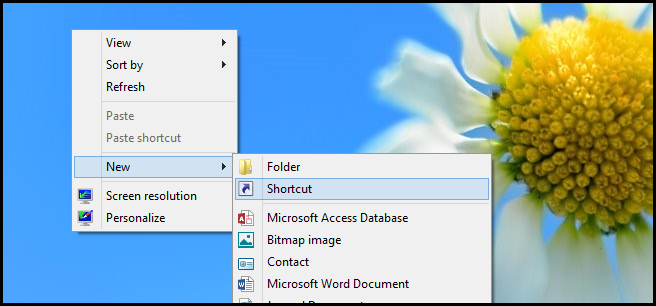
همانند زیر عمل کنید:
shutdown /s /t 0
حالا یک اسم برای میانبر خود انتخاب کنید
حالا هنگامی که شما میانبر خودرا ایجاد کردید ؛ راست کیلیک کنید و “properties” را انتخاب نمایید.
حالا روی تکمه “Change Icon” کیلیک نمایید.
حالا می توانید به راحتی یک آیکون به دلخواه برای میانبر خود انتخاب نمایید.
توصیه میکنیم آیکونی را انتخاب نمایید که به آیکون خاموش کردن ویندوز شباهت داشته باشد.
در نهایت برای دسترسی آسانتر ، شما می توانید این آیکون را الصاق کنید در “Start Screen”.
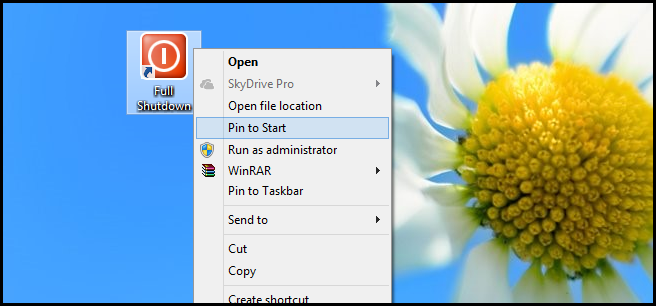


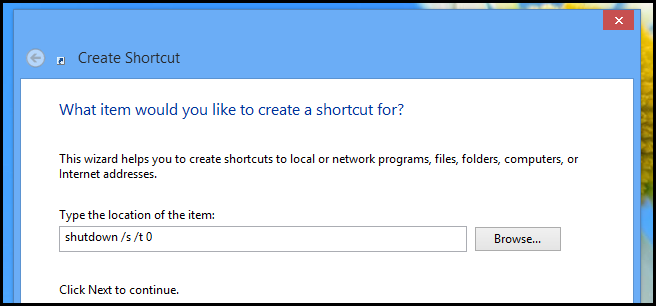
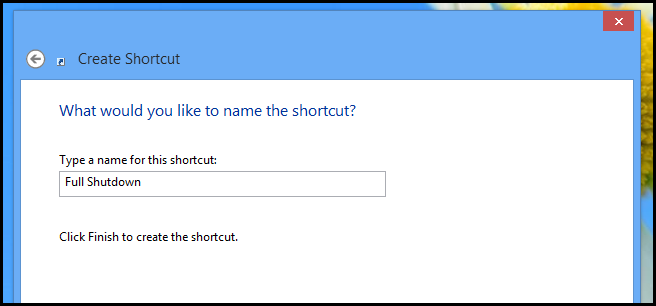
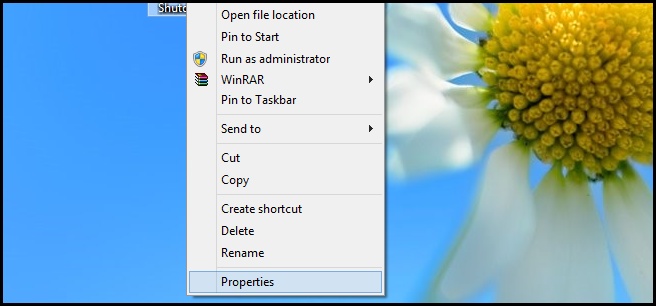


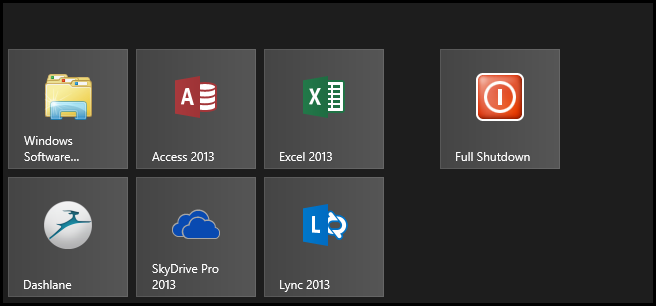
به نظر من این مطالبی که در مورد ویندوز ۸ مینویسید خیلی مسخرس و سطح وبلاگ(مجله اینترنتی؟) را پایین آورده.
خب اگه کسی در مورد این مطالب سوال داشته باشه میتونه توی راهنمای ویندوز دنبالش بگرده یا توی فرومها.